CAD高手请忽视。此方法不是最好的方法,方法中也没有使用快捷键,是比较机械的操作,只是我自己使用起来比较得心应手。也并不是为了表现自己有多牛,只是想分享给还不会使用CAD的朋友们。此图以整个地下室(独立基础)为例,其他基础形式(如桩基础)也是如此操作。
上期就说了,图也导到总图中了,结果发现图上坐标和实际测绘给的坐标,或者设计给我房屋坐标对不上咋办?别着急,先搞清楚到底是什么情况。

第一种情况:X=3441638.726,Y=37391956.419,而测绘来给的点却是X=41743.058,Y=92021.095,相差几位数,怎么办?其实细心的朋友就会发现,X好像多了两位34,Y多了三位373,那我们将测绘坐标加上去,或者把CAD拉出来的减去是不是就可以了?答案是肯定的。有时候数字太大,全站仪输不了这么多位,或者位数太多输着麻烦容易出错等,人为的减少了坐标位数,使整个图都位移,但图上的各点相对关系却并没有改变。这对全站仪放线来说,并没有什么大碍。
第二种情况:我将第一种情况的位数加上(或减去)了,但还是对不上咋办?这种情况就有可能是坐标系的原因了。总图上可能是地勘给我大地坐标,而测绘则是用的设计相对坐标。这种情况可以找设计要坐标定位图。如果设计没有或者设计只给了纸质的,没有电子版的。我们可以根据测绘给的点,来调整。可以参考第一期。
首先,我们找几个两个图中都有的点的坐标,如建筑外框线坐标,红线坐标等。然后:
① 桌面新建txt文本文档。将文本文档格式txt修改为scr,保存,有些人的电脑未显示格式,请自行百度:显示隐藏已知文件类型的扩展名。
② 输入pline回车
③ 输入Y坐标,X坐标。用逗号隔开。每个点用回车隔开。
④如:
pline
556611.261,3391861.798
556494.621,3391827.471
556517.532,3391982.269
556459.579,3391975.604
556478.729,3391963.44
⑤ 保存

⑥ AutoCAD中运行脚本或者运行命令SCRIPT,选择此文件即可。
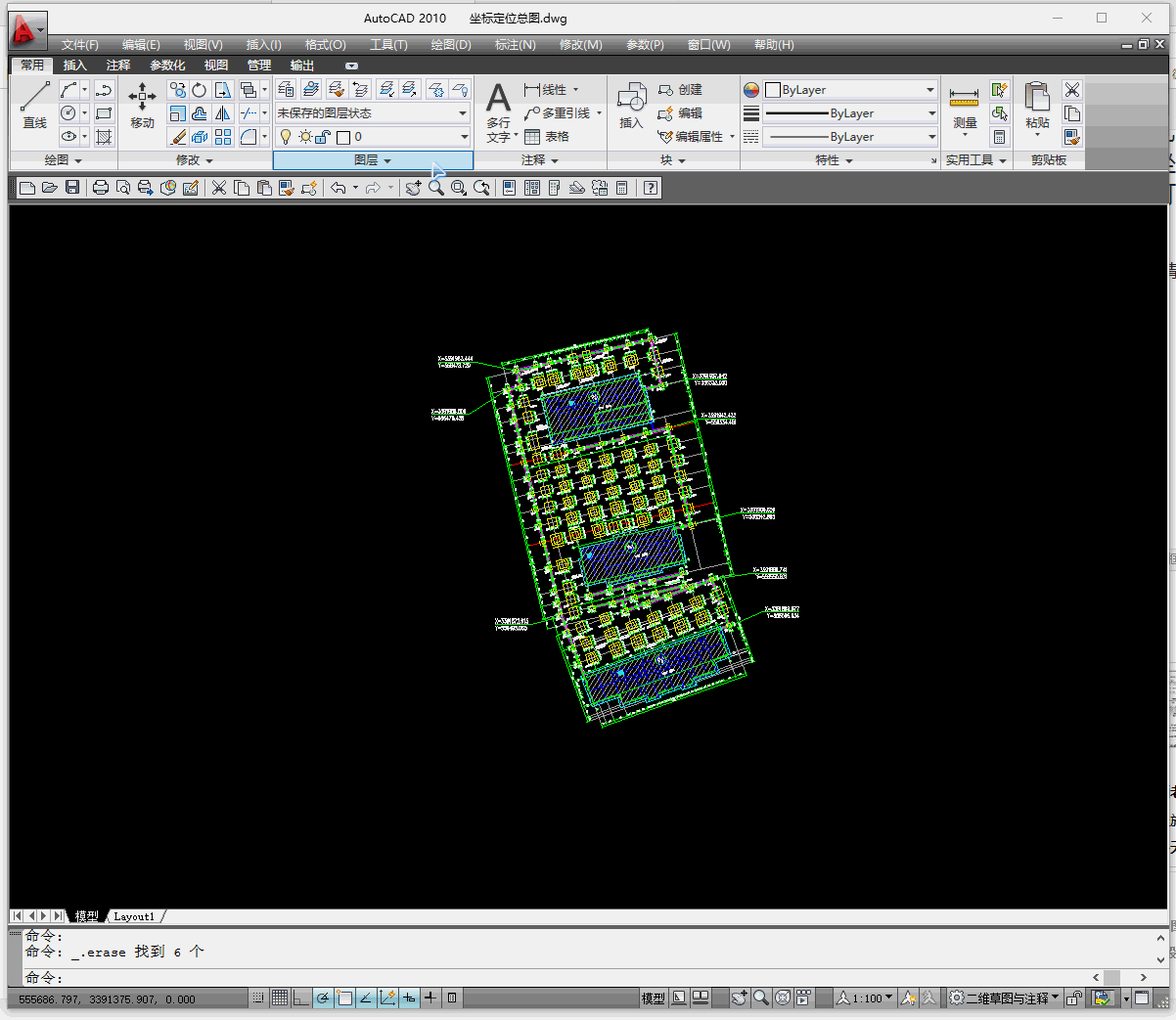
⑦然后在总图中确定参照点,然后框选基础图——菜单栏选择修改——三维操作——三维对齐,然后依次点击基础图中的点(记住点击顺序,很重要),基础图中三点点完之后,接着就点击总图中的这三个点,顺序要相同,点击完之后你会发现基础图已经完美的嵌入了总平面图中。


⑨如果相差0.001,这可能是对象捕捉时没有捕捉对于的原因。可以重复上面步骤。

第三种情况:坐标系是对的,脚本输入的坐标也是对的,比例也调好了,为什么运行脚本后,脚本的位置和坐标就不对了呢?可以这样:画构造线(输入命令PL),先所有点连起来方便查找,如果脚本中写了,运行时已画好可不必这步。然后SC对构造线进行放大缩小,基点输入0,0,0回车(注意是0之间是逗号),这样你的坐标位置就不会变,缩放后,构造线就到了正确的位置。比例不对也可以这样操作。
